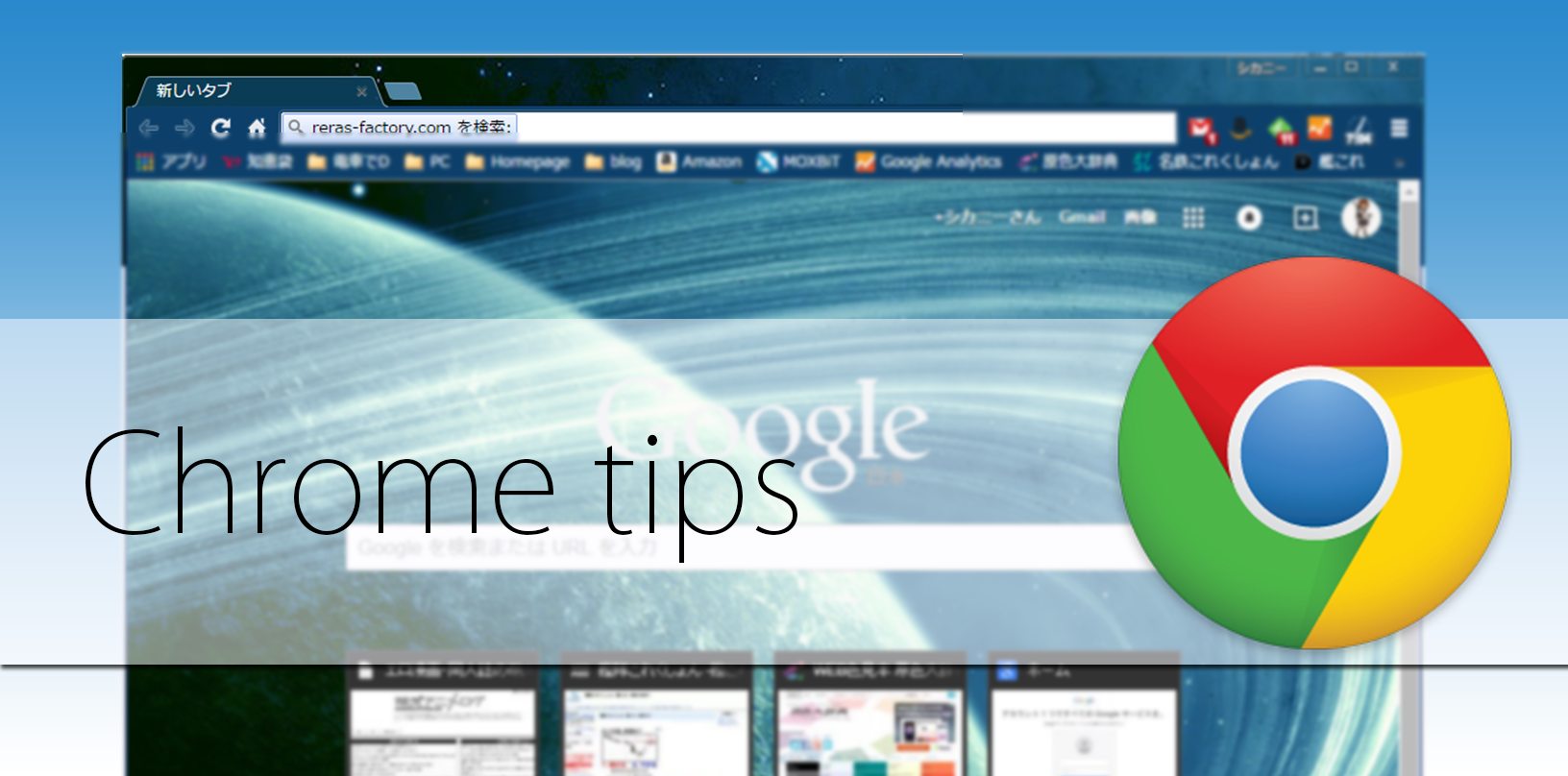
知っとくと便利なChromeの小技
- Web
- 2015/05/21
Chromeはとても便利なブラウザーで、前回の記事で紹介したような拡張機能を導入することでさらに動作の幅を広げることができますが、単体でもかなり便利な機能をサポートしています。そこで今回は単体でも使えるChromeの便利ワザを紹介します
アドレスバーからサイト内検索
Chromeのアドレスバーはとても高機能で、サイト内検索をサポートしているサイトでは、直接検索することができます。例えばこのサイト。Chromeのアドレスバーに『reras-factory.com』と打ち込んで、『Tab』キーを押します。Enterキーじゃないですよ。
するとアドレスバーの左端が『reras-factory.comを検索』というふうに変わると思います。そこからアドレスバーに検索したい語句を入力すると、このサイトの検索結果のページにジャンプできるわけです。
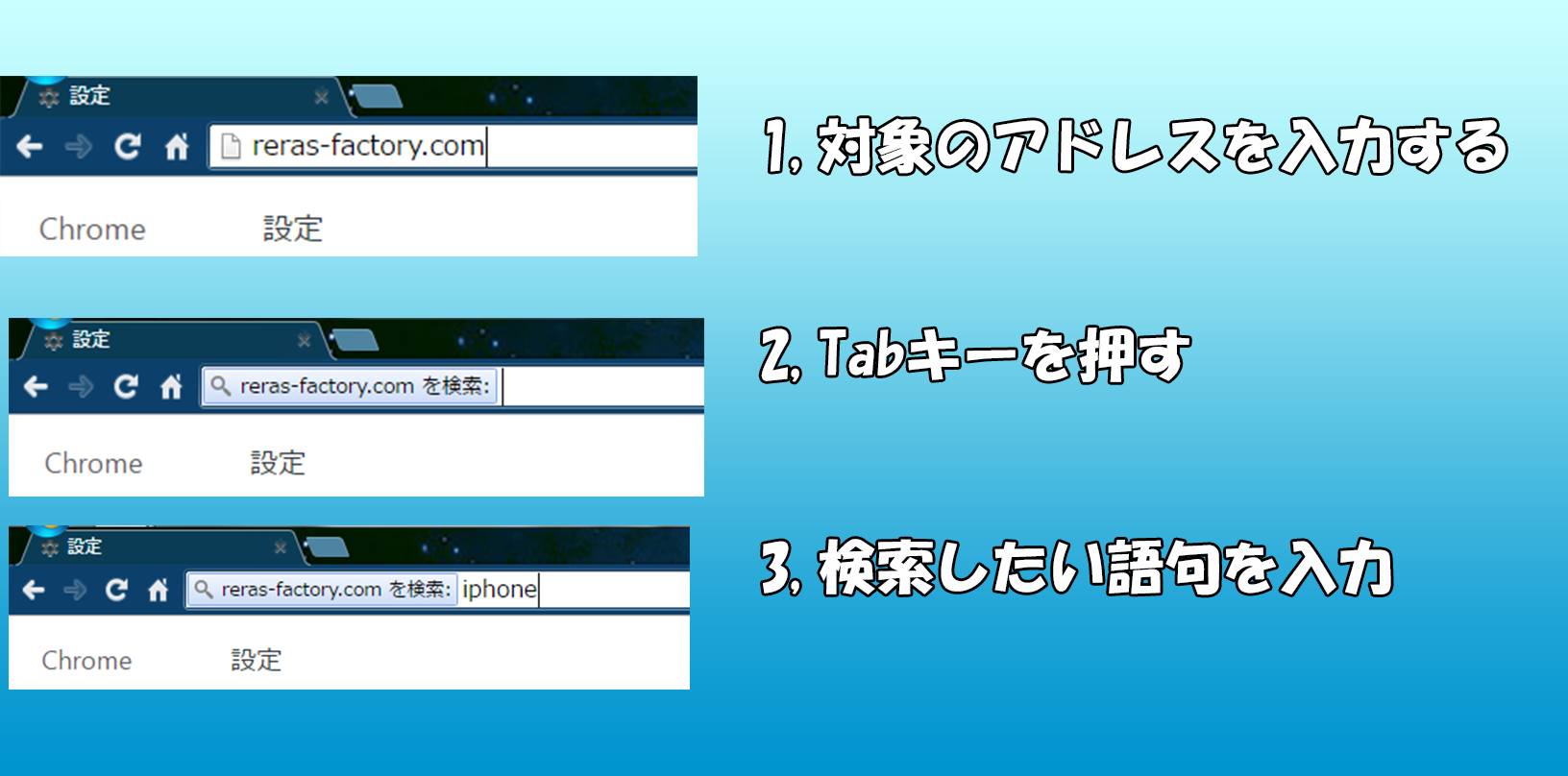
この機能をサポートしているウェブサイト
僕が知っている限りでこの機能が使えるサイトは、
CMSにWordpressを使っていてかつ検索機能が有効であるサイト
youtube.com
google.com
yahoo.co.jp
bing.com
twitter.com
でした。他にも確認できたら随時追加していこうと思います。
この機能は新しいタブを開くと同時にキーボードから手を離すことなく検索できるのでオススメです。
『OK,Google』
Googleの検索ボックスの右端にはマイクのマークがあり、そこをクリックするとマイクを使用した音声検索が使えます。最近テレビでAndroid端末を持った若者が『OK,Google』とスマートフォンに呼びかけて音声で検索を開始する、という内容のCMをやっていますが、ついにPC版でも使用可能になったようです。右上の三本線のメニューから、『設定』を呼び出すか、アドレスバーに『chrome://settings』と入力して下さい。上から4つ目の『検索』カテゴリーの『「Ok,Google」による音声検索を有効にする』にチェックを入れると、この機能が有効に使えますが、マイクを搭載したPCがあまり多くない他、PCではキーボードで打ったほうが精度が高いので、需要があるかどうかは微妙なところです。
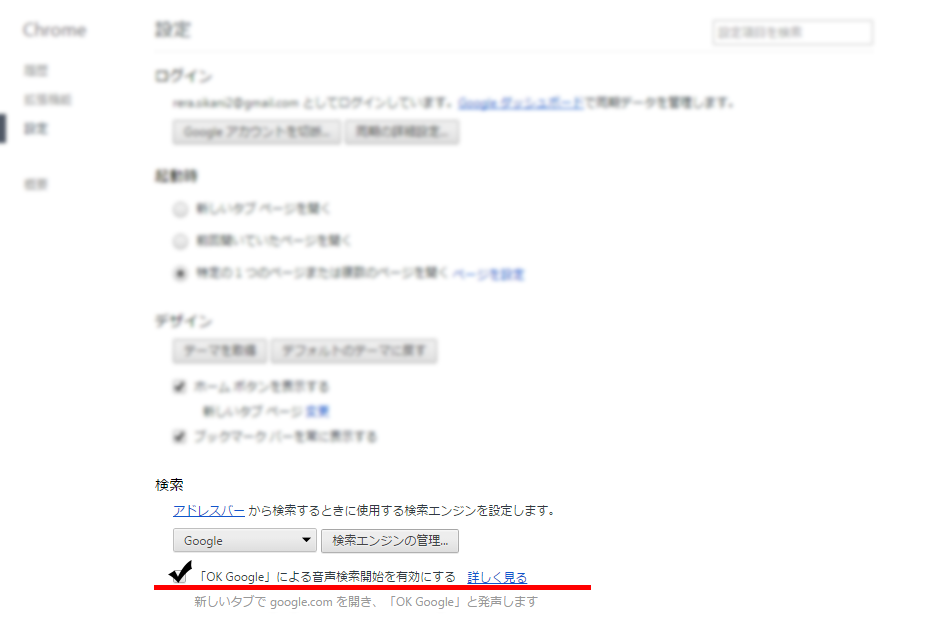
アドレスバーは変幻自在
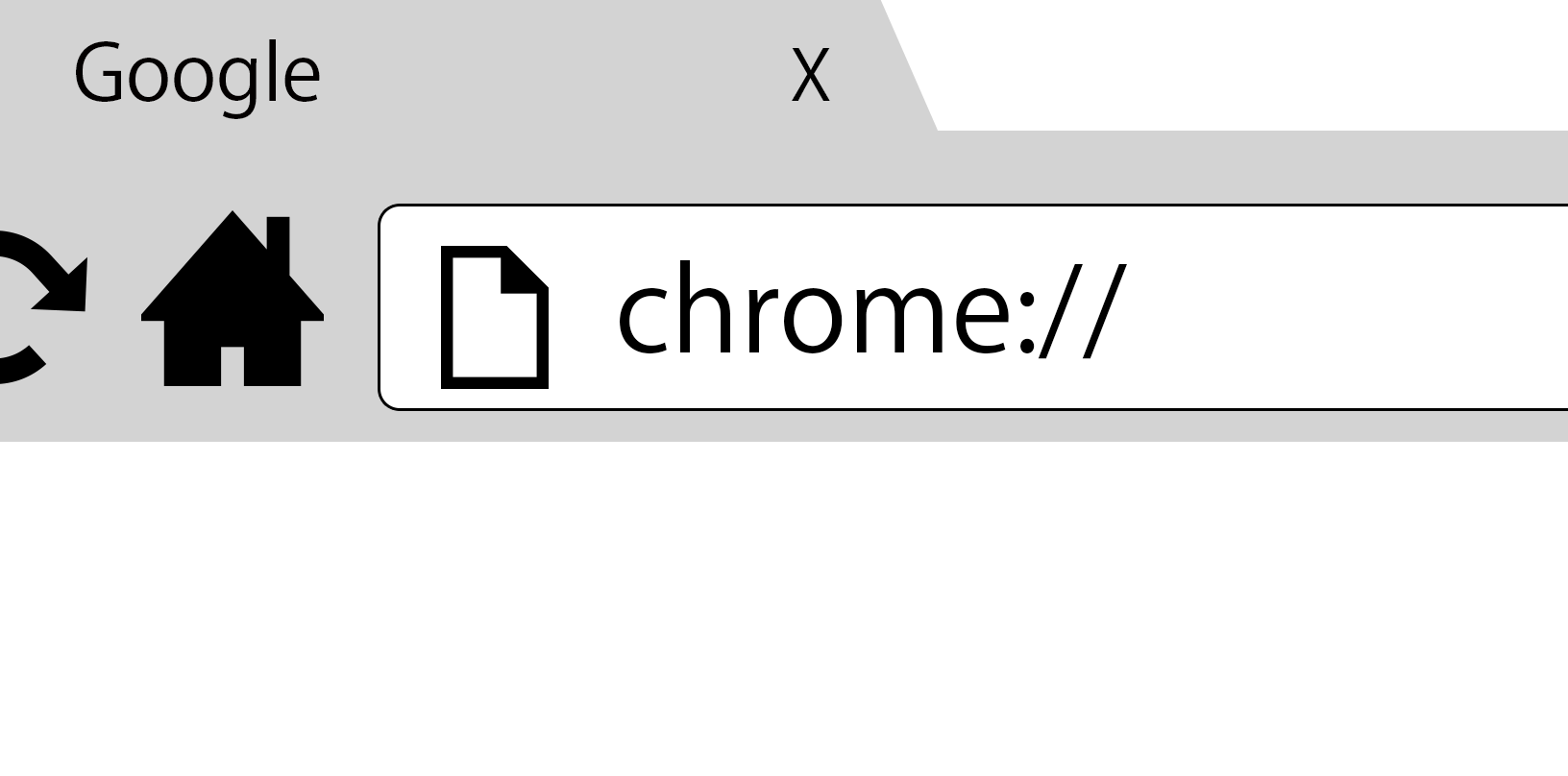
Chromeのアドレスバーにはもうひとつ機能があり、『chrome://』の後にこれから紹介する語句を入力するとブラウザの各機能にアクセスが出来ます。例えば、先ほどの『設定』に行くには、『chrome://settings』で飛べます。他にも
- 履歴→『chrome://history/』
- 拡張機能一覧→『chrome://extensions/』
- インストール済みアプリ一覧→『chrome://apps/』
- インストール済みプラグイン一覧→『chrome://plugins/』
- デバッグ中の機能→『chrome://flags/』
などなどがあり、『chrome://chrome-urls/』から全てのアドレスが確認できます。
あとがき
最後の隠し?アドレスは調べてみると思いのほか大量にありました。一般の人にはまずわからないであろうものの他にも、僕すらわからないものがかなりありました。改めてChromeはすごいなーと感じましたよ。ええ。ここまで高機能なアドレスバーを持つブラウザーはChromeだけじゃないですかね。自分はIEとChromeしか使ってこなかったのでなんとも言えないですが・・・。さらに凄いのがiPhone版でも全く同じに動くことでした。(iPhoneからだとメニューからアクセスしたほうが早いんだよなあ…)

